
Obsah:
- Autor John Day [email protected].
- Public 2024-01-30 08:20.
- Naposledy změněno 2025-01-23 14:38.




Ahoj všichni! Během těchto nudných časů se všichni potulujeme a hledáme něco, co bychom mohli dělat. Závodní události v reálném životě byly zrušeny a byly nahrazeny simulátory. Rozhodl jsem se postavit levný simulátor, který funguje bezchybně, poskytuje zpětnou vazbu a vypadá rad. Tento design je divoce přizpůsobitelný. Velmi snadno můžete přidat řadicí páku a ruční brzdu, jiný druh kola, spojkový pedál, cokoli vás napadne, pokud použijete svou kreativitu, můžete k tomu použít tento design. Nějakou dobu jsem tu myšlenku měl. Zjevně existují určité kompromisy, které přicházejí s tímto, na rozdíl od nákupu sim 200 $+ soupravy, ale hej- to funguje velmi dobře pro vytváření lepenky.
POKUD SE VÁM TO LÍBÍ, PROSÍM HLASUJTE! DO TÉTO PROJEKTU VKLÁDÁM DNY !!
Profesionálové
Levné kolo. Myslím, že výroba mě stála 20 $, může být nižší.
funguje mimořádně dobře na to, co je.
Má plně funkční vibrace!
Pokud budete postupovat podle tohoto pokynu, mělo by to trvat jen několik hodin
ŘAZENÍ PADDLE!
Úhledný, čistý design
Displej, který zobrazuje telemetrická data ze hry
Nevýhody
Myslím tím, že je to lepenka- nemůžete očekávat prvotřídní kvalitu nebo dokonale vyleštěný vzhled.
Skutečnost, že ke své funkci používá starý ovladač PS4 (ty však lze nalézt v nabídce Offerup za ~ 15 $.)
Pedály by mohly použít nějakou práci- zveřejním seznam některých věcí, které by bylo možné udělat s více času a peněz.
Řazení pádel není prvotřídní kvality.
Karton nikdy nebude vypadat tak dobře jako pastýř při práci s materiály, ale myslím, že vzhledem k omezením to vypadá docela dobře.
Zásoby
Budete potřebovat:
Karton (Duh!) K tomu jsem použil velmi hustý karton, který lze běžně sehnat v levných krabičkách Ikea atd. Je pevnější a snadno pískovatelný. Normální lepenka bude fungovat dobře, ve skutečnosti kolo, které jsem udělal s normální lepenkou, zveřejním na konci.
Levný ovladač (našel jsem ho na Amazonu za 10 $-https://www.amazon.com/SQDeal-Joystick-Controller…
Starý ovladač PS4 (Pokud jej nemáte, lze jej vyzvednout levně a použít v nabídce za zhruba 15 $.)
Horká lepicí pistole
Extra drát
Páječka
Pájka
Hobby nůž (s těmito opatrně!)
Extra ostří
Dlouhá loď
Maskovací páska (volitelně)
4x silné asi 3/4 zemské magne
Software s názvem DS4 Windows -
Dashpanel ve službě Steam a zařízení Android/iOS (volitelně, pokud chcete displej na kolečku)
Nějaký silný papír
Robustní trubka ze slámy/hmoždinky/pvc
Některé nanuky pro větší odolnost v případě potřeby
Trpělivost a pár hodin!
Krok 1: Vytvoření kola




Toto je krok, kde můžete mít veškerou kreativitu, kterou chcete. Proces, který obecně dodržuji, je:
Najděte referenční obrázek online
Vytiskněte tento obrázek ve správném měřítku (kola F1 jsou 11 )
Vytvořte nějaké šablony
Vystopujte tyto šablony na karton+střih
Podrobnosti
Vytvořte různé vrstvy a každou zvlášť obalte materiálem zvaným obal z uhlíkových vláken
Rukojeti jsem zabalil do třecí pásky Duck Tapes. Mohly by být použity lepší materiály, jako je semiš nebo lepicí páska na paličky. Viděl jsem také lidi, kteří zpracovávají 3D tisk, ale to není ani zdaleka tomuto projektu hehe.
U uhlíkových vláken jsem si prostě koupil nějaký vinylový obal a pomocí fénu jsem vytvořil obal na kolo. Vřele doporučuji, vypadá to úžasně.
Ujistěte se, že máte pevné kolo bez ohledu na to, jaký tvar si vyberete.
Pro svůj displej uprostřed jsem udělal jen to, že jsem ve středu kolečka vyřízl otvor vhodně zmenšený tak, jak velký bude displej na skutečném kole F1. Pak jsem za to dal pouzdro na telefon s odříznutou horní částí pouzdra, aby můj telefon mohl být zasunut dovnitř a ven ze systému. Kontrolky otáčkoměru jsou jen dalším otvorem v kolečku, který je zarovnán s místy, kde jsou světla na mém telefonu (mám Galaxy S7, a to je perfektní velikost.)
Postavte si krabici na zadní část kola. Tento box bude obsahovat náš ovladač PS4 a pádla. Na obrázku můžete vidět, jak jsem ten svůj postavil. VELIKOST SVÉHO KRABIČKY NELEPTE, dokud VELMI KONEC. Umístěte osu do středu víka a přidejte podpěry. Pro jednoduchost, pokud jste použili dutou osu, ujistěte se, že osa prochází víkem, abychom přes ni později mohli provléknout dráty.
Krok 2: Páčky řazení kol



Tento krok je volitelný, pokud chcete mít na svém kole funkční pádla. VŽDY SI ZKONTROLUJTE MOJE OBRÁZKY, KTERÉ SE ODKAZUJÍ NA TO, CO ŘÍKÁM. TOTO JE TĚŽKÉ VYSVĚTLIT. VŠECHNY OBRÁZKY ZDE JSOU ZÍSKÁNY ZADNÍ KOLO. Pokud chcete, zeptejte se mě na jednoduchý způsob výroby pádel- jeden znám, ale nebudu ho zde zveřejňovat. Využijte svoji kreativitu!
Krok první:
vytvořte několik pádel. Moje jsou jen plochá fólie z PVC ve tvaru, který je vidět na obrázcích. Základní, ale ujistěte se, že ruka, která z něj trčí, je dlouhá (moje má asi palec a půl.) Vytvořte 2 z nich.
Krok 2:
Sundejte víko krabice, kterou jsme vyrobili na zadní straně kola. Poté postupujte podle pokynů na obrázcích výše. Děláme zde způsob, jak pádla přeskočit zpět do polohy pomocí magnetů. Jedná se o velmi základní, ale velmi uspokojivé použití. Pokud chcete, aby se vaše pádla snadněji mačkaly, položte na jeden z magnetů list lepenky nebo nanuku. Vaše magnety by se stále měly navzájem propojovat, ale jen slabší.
Krok 3:
Nyní umístíme tlačítko na horní část ramene řadicí páky. Toto rameno pak zasáhne horní část malé krabičky přes otvor, který jsme vytvořili v našem víku (postupujte podle obrázků.)
Krok 4:
Připojte 2 vodiče (udělejte tyto vodiče dlouhé, řekl bych 1,5 '+ každý) k vodičům na tlačítku.
Krok 5:
Opakujte na druhé straně.
Krok 3: Ovladač PS4



Toto je krok, ve kterém kompletně rozebereme náš ovladač PS4 a připevníme ho do vnitřku boxu na kola. Návody k rozebrání ovladačů najdete na internetu, na youtube atd. Mám s tím předchozí zkušenosti, takže je to jednoduché, ale udělejte si čas. Odizolujte ovladač pouze na hlavní desku a nabíjecí desku s LED diodou připojenou k desce (obvykle) modrým páskovým kabelem (zkontrolujte obrázky). Nebudete potřebovat baterii, připojení knoflíků atd. (Pokud chcete vibrace, zachraňte motor velkými protizávažími!) Tuto desku jsem poté namontoval NA zadní část kola v mé krabici. Obrázky to vysvětlí lépe než já. Je nesmírně důležité neporušit křehký plochý kabel. Horké přilepení micro USB desky na samotnou desku, to se mi právě hodí. Poté připojte mikro USB kabel do zásuvky. Tento kabel za účelem podpory zalepte za tepla kamkoli. Nakonec vyřízněte malý otvor ve víku kola a pod otvorem pro nápravu na základně. Oběma protáhněte kabel micro USB a zapojte jej.
Zbavit se můžete VŠECHNO, kromě:
Sestava nabíjení
Hlavní deska (Pouze to, co je zobrazeno na obrázcích) JEDEN z motorů s většími protizávažími (Pokud přidává vibrace)
Krok 4: Naše vibrace zpětné vazby




Pro tento krok přidáváme naše vibrační motory
Protože náš ovladač PS4 bude napájen pouze z USB, bude fungovat pouze jeden z našich motorových výstupů. Potřebujete připojit 2 naše vibrační motory s velkými protizávažími (jeden z ovladače PS4 a jeden z našeho levného ovladače, takže pro tento krok rozeberte náš levný ovladač) na místo zobrazené na obrázku. Poté připojte vodiče, jak je znázorněno na obrázcích výše. Usoudil jsem, že je to pro ně to nejlepší místo, aniž by mi překážely a poskytovaly co nejvíce zpětné vazby. Ještě nelepte víko krabice na zadní stranu kola.
Krok 5: Základna
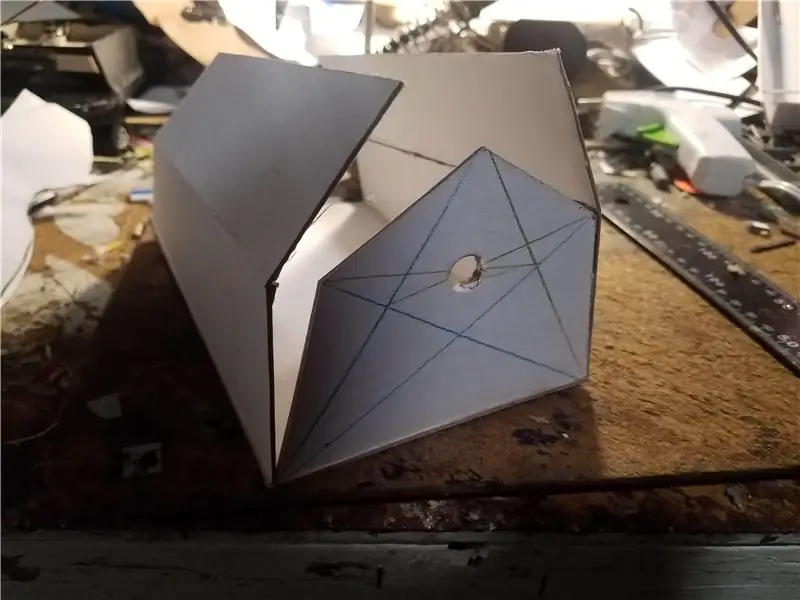

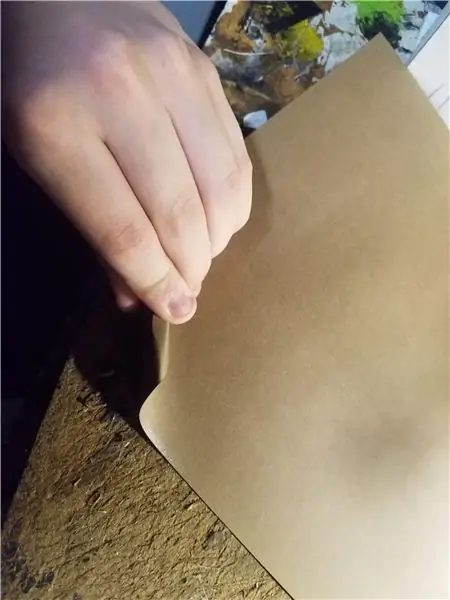
Zde bude zakotveno kolo a náš levný ovladač bude umístěn v budoucím kroku
Postavte konstrukci (může to být jednoduché jako krabice) a vyvrtejte/vyřízněte otvor uprostřed o velikosti vaší osy. (viz obrázky)
Pak VELMI DŮLEŽITÝ KROK. Vezměte tlustý papír, nalepte jej kolem osy a přilepte. Vytváříte trubku, kterou prochází vaše náprava, takže je stabilní a zůstává na jednom místě. Kolem této trubky přidejte spoustu podpěr (opět viz obrázky, abyste zjistili, co tím myslím.) Ujistěte se, že se vaše osa volně otáčí s malým množstvím tření, když je v základně. Udělal jsem svůj docela těsný, protože jsem chtěl nějaké tření v mém kole.
Udělejte svou základnu co nejpevnější a přidejte něco těžkého (použil jsem 2 náhradní 550 motorů) na závaží na zadní straně. Tady můžete použít cokoli, buďte kreativní:)
Také se ujistěte, že máte dostatek místa, kam se deska pro váš levný ovladač vejde někam do vaší základny. Na dno jsem také přidal třecí pásku.
Krok 6: Naše základní, ale funkční pedály



Jedná se o velmi základní pedály, ale fungují dobře. Vše, co musíte udělat, je umístit 2 tlačítka na list lepenky a ke každému tlačítku připojit 2 dráty. Tyto vodiče později půjdou k levnému ovladači. Poté musíte najít způsob, jak na tyto pedály zatlačit- toto je velmi jednoduchý způsob, ve kterém jsem jen složil list lepenky a použil jej k sešlápnutí pedálů. (viz obrázky.)
Krok 7: Náš levný ovladač

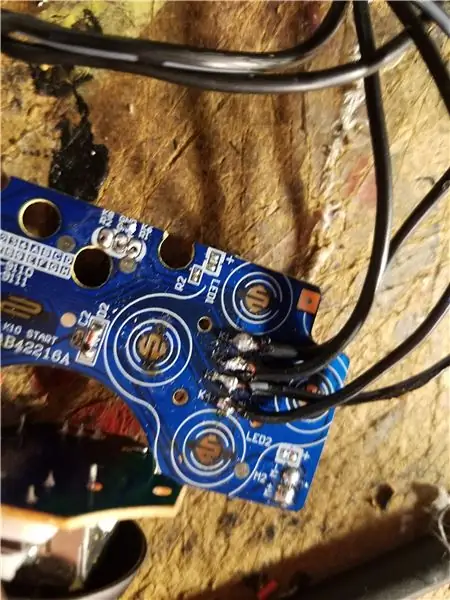


Nyní se dostáváme k našemu levnému ovladači. Naším prvním krokem je rozebrat náš levný ovladač, který jsme našli na amazonu. (Pokud jste do kola přidali vibrace, ovladač je již od sebe.) Ovladač drží pohromadě pomocí 4 šroubů na zadní straně. To by se mělo rozpadnout bez jakýchkoli problémů. Musíte se ujistit, že nepoškodíte plochý kabel spojující joysticky s hlavní deskou jako já. Celou část jsem musel připájet zpět. Tento ovladač bude místem, kde jsou propojeny vaše PEDÁLY a PADDLE SHIFTERS.
položte kolo na základnu.
Projdu kroky pájení obraz po obrázku. První obrázek: Toto ukazuje, kam by měly směřovat všechny vaše záporné vodiče. Vaše tlačítka nemají rozlišený kladný nebo záporný vodič, takže zjednodušeně řečeno potřebujete k tomuto bodu pájet jeden vodič od každého tlačítka. Obrázek 2: Toto ukazuje kladné vodiče. Jednoduše potřebujete jeden vodič pro každé tlačítko, abyste se dostali k jednomu z těchto bodů. Zde jsou připojena vaše tlačítka 1, 2, 3 a 4. Na pořadí, ve kterém kterékoli z nich připojíte, nezáleží. Ke každému tlačítku musíte připojit jeden drát- to je jeden z každého pedálu a jeden z každého pádla.
Umístěte vnitřnosti našeho ovladače na naši základnu.
Potom můžeme utěsnit naši základnu.
Krok 8: Konečně software
Tento software, okna DS4, lze využít k využití vestavěného 6osého gyroskopu na ovladači ps4 k zajištění pohybu ovladače. Provedu vás celým procesem. Po instalaci aplikace z github,
Spusťte okna DS4
Připojte kabel, který je protažen základnou připojující se k desce řadiče PS4, k vašemu počítači
To by se mělo zobrazit jako ovladač ps4 a kontrolka na desce Micro USB by se měla změnit na modrou, to znamená, že váš ovladač funguje
Přejít na Upravit
Na kartě Ovládací prvky na levé straně deaktivujte následující:
L1
R1
L2R2
L3
R3
LS nahoru/dolů/doleva/doprava
RS nahoru/dolů/doleva/doprava Na kartě Lightbar vpravo můžete změnit barvu, kterou zobrazuje vaše LED dioda
Vpravo přejděte na kartu Gyro
Nastavte výstupní režim na CONTROLS
nastavit TILT RIGHT na LEFT X -AXIS -
Nastavte TILT LEFT na LEFT X-AXIS +
Osa volantu ŽÁDNÝ
Rozsah volantu 90
ZKONTROLUJTE VIBRACI NA SVÉM OVLADAČI (V JINÉM -> RUMBLE -> ZKOUŠEJTE TĚŽKÉ) a ZAJISTĚTE SI FUNKCI MOTORŮ. OTOČTE SVOU VIBRACI AŽ O 200% PRO NEJLEPŠÍ VÝSLEDKY.
Změňte název profilu na KOLO vlevo nahoře a uložte!
Další je vyzkoušet náš levný gamepad. Přejděte na tento web - https://html5gamepad.com/ a zapojte levný ovladač. Při stisknutí pádel a pedálů by se měla na obrazovce změnit také některá tlačítka, zobrazující hodnotu 1.
Poté připojte ovladač PS4 a otevřete okna DS4 a nastavte ovladač na předvolbu, kterou jsme vytvořili. Vraťte se k našemu testeru gamepadu HTML5 a zkontrolujte, zda se při otáčení volantem změní hodnota AXIS 0.
Krok 9: Měli byste být v provozu

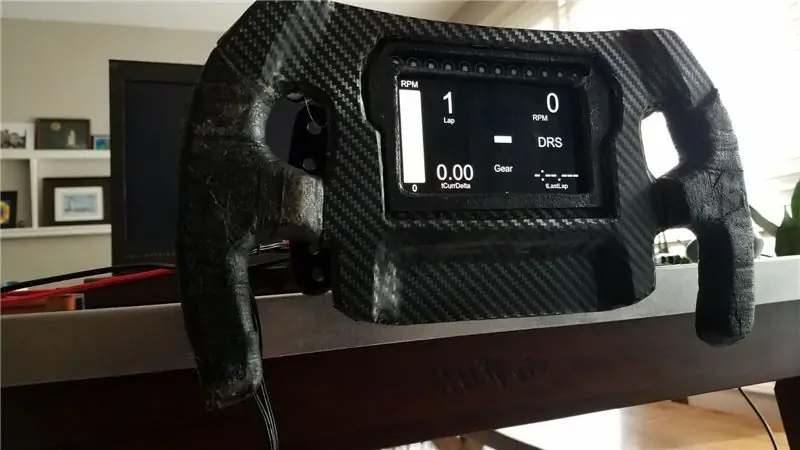


Připojte oba ovladače k počítači a spusťte okna DS4 a ujistěte se, že jste na profilu kola. (po přidání několika posledních úprav:))
(Pokud jste se dostali na obrazovku, spusťte Dashpanel. K tomu můžete použít online výukové programy, do komunity nahraji vlastní profil, který jsem vytvořil pro F1 2014.)
Spusťte vybranou hru (hraji F1 2014 a Dirt 3)
Změňte nastavení tak, aby odpovídalo vašemu kolu, a hrajte !! (Pokud máte vibrační motory, nezapomeňte ve hře zapnout nastavení vibrací a zapnout jej na 100%)
Všem vám moc děkuji, že jste si našli čas na přečtení mého návodu. Pokud se vám to opravdu líbilo, hlasujte pro mě v soutěži o lepenku- šetřím na nákup 3D tiskárny, abych mohl rozšířit své schopnosti tvorby. Chvíli jsem šetřil a tohle by mi hodně pomohlo. Pokud jste vytvořili tento projekt, ukažte mi to! Na jakékoli otázky, které zodpovím, vím, že to může být trochu matoucí. Jakýkoli hlas je velmi ceněn. Děkuji vám všem!!
Doporučuje:
Zpětná vazba na půdní vlhkost Řízený internetový kapkový zavlažovací systém (ESP32 a Blynk): 5 kroků

Zpětná vazba na půdní vlhkost řízená internetem propojený kapkový zavlažovací systém (ESP32 a Blynk): Máte -li dlouhé prázdniny, starejte se o svou zahradu nebo rostliny, nebo zapomeňte denně zalévat rostlinu. No, tady je řešení Jeho půdní vlhkost řízený a globálně propojený kapkový zavlažovací systém řízený ESP32 na softwarové přední straně
Moonwalk: Haptická zpětná vazba Protetika: 5 kroků

Moonwalk: Haptická zpětná vazba Protetika: Popis: Moonwalk je protetické zařízení citlivé na tlak pro osoby s poruchou hmatového vjemu (příznaky podobné neuropatii). Moonwalk byl navržen tak, aby pomohl jednotlivcům získat užitečnou hmatovou zpětnou vazbu, když se jejich nohy dostanou do kontaktu s
Zpětná vazba SONIC LED: 7 kroků (s obrázky)

SONIC LED FEEDBACK: Ahoj, znovu, nesnášíš, že tvůj robot narazí na všechno? Tím se problém vyřeší. S 8 zvukovými senzory to vypadá komplikovaně … ale ve skutečnosti jsem to velmi usnadnil. Snažím se zveřejňovat projekty, které vám pomohou dozvědět se o Arduinu a ukázat „mimo krabici“
Levný stojan na volant pro závodní simulátory: 8 kroků (s obrázky)

Rozpočet Driving Wheel Stand pro závodní simulátory: Takže jste dostali skvělou novou Playstation pro Chrismahanukwanzamas, nyní chcete hrát své nové sladké závodní simulátory? Ne tak rychle. Tenhle mizerný starý stůl na notebook to s dnešními kolečky se zpětnou vazbou o vysokém točivém momentu nesekne. Chcete tedy získat
Speed Simulator pro závodní hry nebo coaster simulátory: 5 kroků (s obrázky)

Speed Simulator pro závodní hry nebo coaster simulátory: jednoduchý projekt, fanoušek vám bude foukat vzduch do tváře podle rychlosti ve hře. Snadné a zábavné
